
Photoshop에서 실제와 같은 나뭇결 글꼴을 만드는 방법은 무엇입니까? 디자이너에게 Photoshop을 사용하여 사실적인 나뭇결 글꼴을 만드는 것은 독특하고 창의적인 도전입니다. PHP 편집자 Yuzai는 이 기사에서 단계별로 안내하여 일반 글꼴을 아름다운 나뭇결의 걸작으로 변환하는 놀라운 과정을 안내합니다. 이제 시각적인 향연을 시작하고 Photoshop에서 나뭇결 글꼴을 만드는 자세한 방법을 배워보세요!
새 파일을 생성하고 펜 도구를 선택하여 보드의 모양과 내부 나뭇결 질감을 윤곽선으로 그립니다.
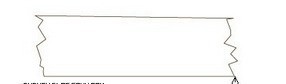
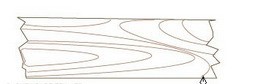
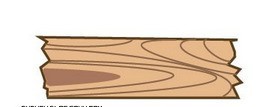
모두 선택하고 브러시 팔레트로 드래그하여 아트 브러시로 정의합니다
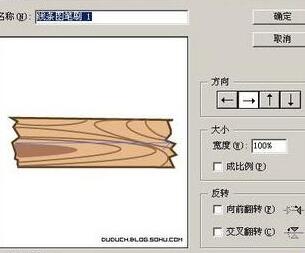
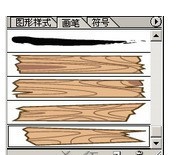
펜을 사용하여 예술적인 단어를 그려보세요
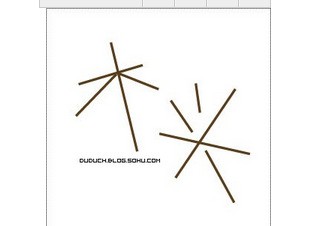
브러시 적용 브러시 정의의 크기 문제로 인해 브러시의 크기 비율을 적절하게 조정해야 합니다. (브러시 팔레트에서 해당 브러시를 두 번 클릭)
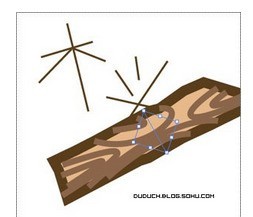

한 종류의 브러시를 모두 적용하면 선 때문에 알 수 있습니다. 길이가 다르면 동일한 브러시라도 다른 효과를 낼 수 있습니다.
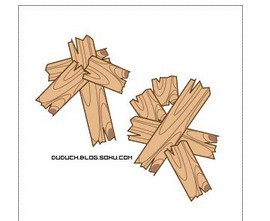
개별 브러시는 정의된 다른 보드 모양으로 변형되어 효과가 더욱 생생해집니다.

쇠못(검은색 원)을 추가하고 획을 적절하게 변경합니다. 위치
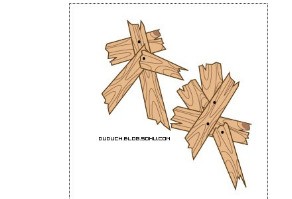
레이어 복제, 하위 레이어 확장(개체 - 확장), 병합(패스파인더, 영역 추가), 경로 오프셋(개체 - 경로) - 오프셋 경로), 색상 및 적절한 이동 위치를 설정하세요

위 내용은 Photoshop에서 나뭇결 글꼴을 만드는 자세한 방법의 상세 내용입니다. 자세한 내용은 PHP 중국어 웹사이트의 기타 관련 기사를 참조하세요!